예측 기간 관리
예측 기간은 매출을 예측하려는 기간입니다. 예측 기간은 예측 기간의 시작 날짜와 종료 날짜, 해당 기간의 주 수를 정의합니다. 예측에 대해 여러 예측 기간을 생성할 수 있습니다. 예를 들어, 해당 연도의 각 분기에 대한 예측 기간을 생성할 수 있습니다.
중요 사항
예측 기간을 추가하고 예약하기 전에 다음 정보를 검토하세요.
각 예측 구성에는 기간 유형이 다른 여러 예측 기간이 있을 수 있습니다. 예를 들어, 회계 연도의 처음 6개월에 대한 분기별 예측과 나머지 6개월에 대한 월별 예측을 추가할 수 있습니다. 이러한 규칙에 대한 자세한 내용은 예측 기간 규칙을 참조하세요
동일한 기간에 대해 다양한 기간 유형을 사용하여 여러 간격으로 팀의 예측을 추적할 수 있습니다. 예를 들어, 분기말이 가까워지면 월별 예측 외에도 팀의 예측을 주 단위로 추적할 수 있습니다. 예를 들어 9월에 대한 월별 예측과 같은 달에 대한 주별 예측이 있을 수 있습니다. 단, 동일한 반복 및 기간으로 중복 기간을 추가할 수는 없습니다.
보관된 예측에 예측 기간을 추가하고 예측을 다시 활성화할 수 있습니다.
예측 기간 추가
예측 구성을 정의하는 동안이나 예측을 활성화한 후에 예측 기간을 추가할 수 있습니다. 예측을 활성화한 후 새 기간을 추가하는 경우 새 기간이 적용되도록 하려면 예측을 다시 활성화해야 합니다.
앱 설정에서 예측 구성 페이지를 엽니다.
편집하려는 예측 구성 레코드를 엽니다.
예측 구성의 일반 단계에서 일정 섹션까지 아래로 스크롤합니다.
일정 형식 드롭다운에서 조직 일정의 회계 기간 수 및 그룹화에 해당하는 일정 템플릿을 선택합니다. 사용 가능한 일정 형식에 대해 자세히 알아보기. 예를 들어, 조직에서 분기당 12주로 가장 널리 사용되는 그레고리력 달력을 사용하는 경우 그레고리력을 선택합니다.
다음 표의 정보를 사용하여 이 섹션의 나머지 필드를 완료하세요.
필드 설명 예제 시나리오 기간 시작 날짜 예측 기간이 시작되는 날짜를 선택하세요. 이 날짜는 회계 연도가 시작되는 날짜일 수 있습니다. 브로드캐스트 일정 템플릿의 경우 이 값은 이미 1월 1일이 포함된 첫 번째 월요일로 사전 설정되어 있으므로 변경할 수 없습니다. 조직의 회계 연도가 7월 1일에 시작하는 경우 7월 1일을 선택합니다. 그런 다음 7월 1일부터 다음 해 6월 30일까지의 기간에 대한 예측을 생성할 수 있습니다. 조직의 회계 연도보다 몇 주 앞서 팀의 예측을 추적하려면 시작 날짜를 회계 연도 시작 날짜 몇 주 전으로 설정하세요. 예측 기간 예측 빈도를 선택합니다. 주별, 월별, 분기별 또는 연간 예측 중 원하는 빈도를 지정합니다. 예측 기간은 예측의 세분성 및 반복을 결정합니다. 월별을 선택하여 매월 예측을 생성합니다. 회계 연도 예측에 대한 회계 연도를 선택합니다. 회계 연도 2023년에 대한 예측을 생성하는 경우 FY2023을 선택합니다. 이 예측 시작 예측 기간에 대한 정확한 주, 월, 분기 또는 연도를 선택하십시오. 예측 기간으로 월별을 선택하고 7월부터 예측을 시작하려면 7월을 시작 달로 선택합니다. 기간 수 생성할 예측 기간 수를 입력합니다. 예측 기간은 최대 1년까지만 가능합니다. 월별 예측을 선택하고 시작 월을 7월로 선택하고 기간 수를 6으로 선택한 경우 7월부터 12월까지의 기간에 대해 6개의 예측 기간이 구성됩니다. 기간 추가를 선택하면 오른쪽 표에 월별 예측이 추가됩니다. 회계 시작월에 이 예측 시작 월별 예측에만 적용됩니다. 이 옵션을 켜면 기간 이름은 기간 시작 날짜를 기준으로 지정됩니다. 그렇지 않으면 기간의 종료 날짜를 기준으로 합니다. 2023년 7월 15일로 설정된 월별 기간의 경우 이 옵션이 켜져 있으면 기간 이름은 FY2023 7월로 설정됩니다. 비활성화된 경우 기간 이름은 FY2023 8월로 설정됩니다. 기간 추가를 선택하여 오른쪽 표에 예측 기간을 추가합니다.
더 많은 예측 기간을 추가하려면 4~6단계를 반복하세요.
예측 기간 다시 정렬
기본적으로 예측 기간은 예측 페이지의 예측 시작 날짜 순서대로 정렬됩니다. 조직의 요구 사항에 따라 예측 기간을 다시 정렬할 수 있습니다.
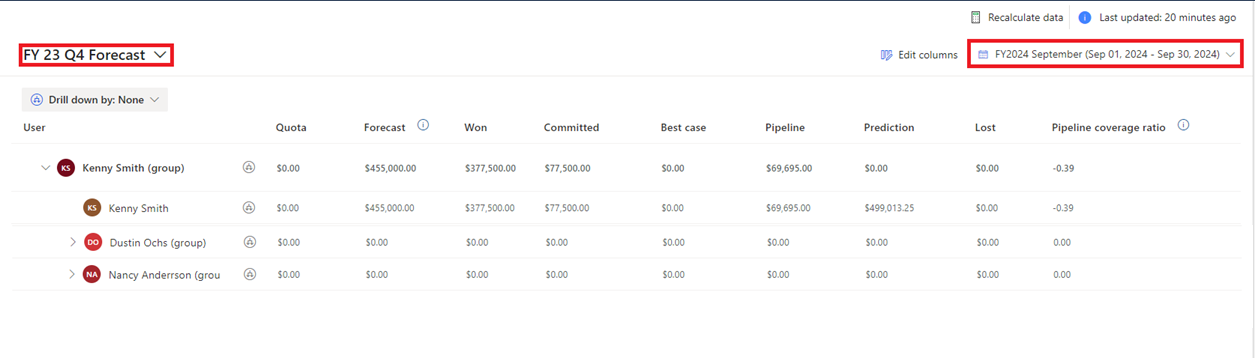
예측 구성의 일반 단계에서 일정 섹션까지 아래로 스크롤한 후 예측 기간을 끌어서 놓기하여 재정렬합니다.
변경 내용을 저장합니다.
예측 페이지를 열어 예측 기간이 요구 사항에 따라 정렬되었는지 확인하세요.
예측 계산 상태 보기
이 예측 기간 테이블의 상태 열은 예측 값 계산의 상태를 나타냅니다.
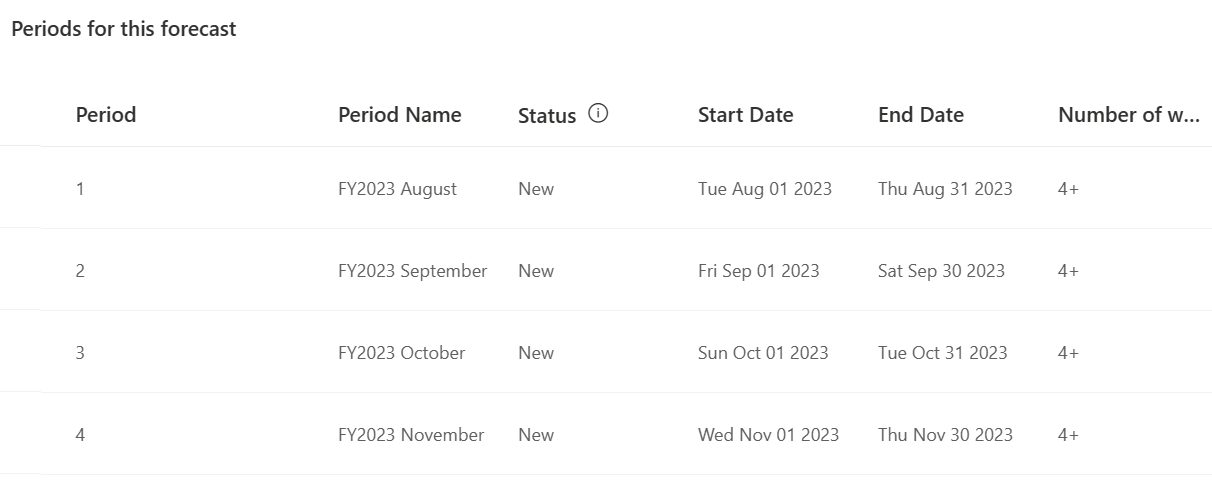
상태는 신규, 큐에 추가됨, 진행 중, 완료됨 또는 실패함일 수 있습니다.
- 예측을 활성화할 때까지 상태는 신규로 설정됩니다.
- 예측을 활성화하면 큐에 추가됨으로 변경됩니다
- 계산이 시작되면 진행 중으로 변경됩니다.
- 예측 값이 계산되면 완료됨으로 변경됩니다.
- 예측 값 계산이 실패하면 상태가 실패함으로 변경됩니다.
예측을 활성화한 후 예측을 보기 전에 이 예측 기간테이블의 기간 상태를 확인하십시오.